PPT中怎样调节插入形状的透明度
来源:网络收集 点击: 时间:2024-02-28【导读】:
PPT中怎样调节插入形状的透明度,一起来看看吧。品牌型号:think book16p系统版本:Windows11软件版本:PPT2019方法/步骤1/6分步阅读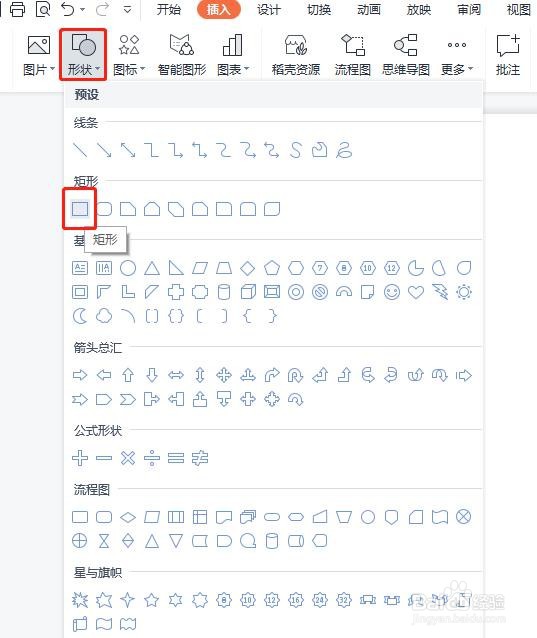 2/6
2/6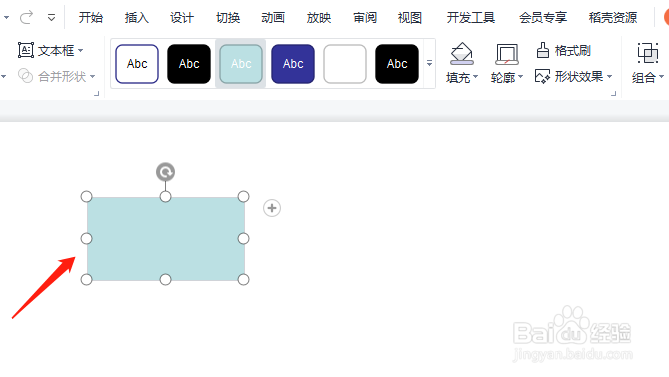 3/6
3/6 4/6
4/6 5/6
5/6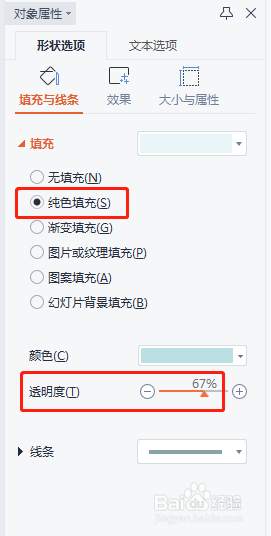 6/6
6/6 透明度PPTPPT技巧
透明度PPTPPT技巧
新建一个PPT,单击插入选项卡,形状下拉菜单中选择基础形状,我们选择矩形,如图所示。
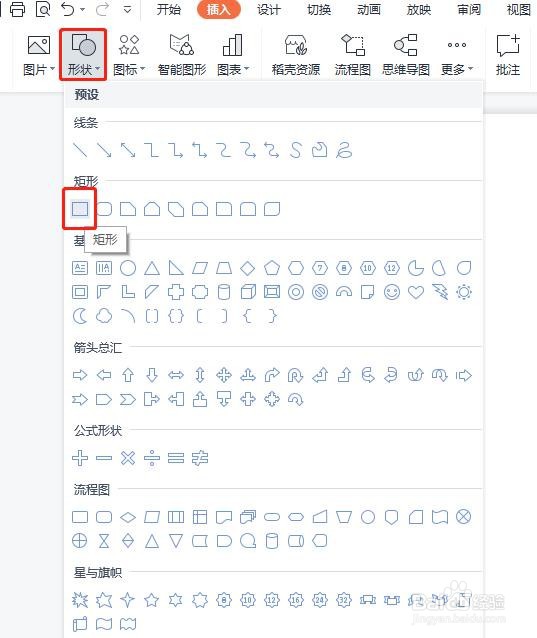 2/6
2/6返回PPT,拖动鼠标,绘制一个矩形。
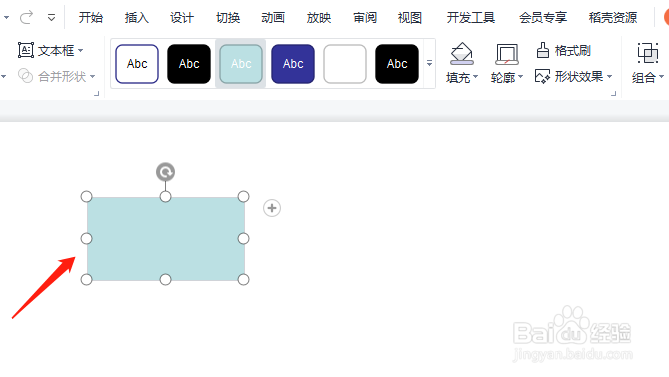 3/6
3/6选中插入的矩形形状,单击绘图工具,形状效果右下角的小三角,打开对象属性对话框。
 4/6
4/6在属性窗口,单击形状选项,选择填充与线条,打开填充选项。
 5/6
5/6在填充下拉菜单中选择纯色填充,可以通过拖动透明度的调节按钮,调整透明度,这里我们设置透明度为67%。
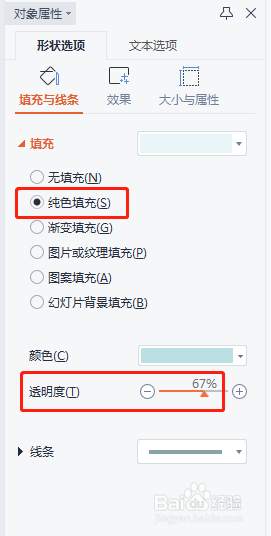 6/6
6/6最后设置完成,如下图所示。
 透明度PPTPPT技巧
透明度PPTPPT技巧 版权声明:
1、本文系转载,版权归原作者所有,旨在传递信息,不代表看本站的观点和立场。
2、本站仅提供信息发布平台,不承担相关法律责任。
3、若侵犯您的版权或隐私,请联系本站管理员删除。
4、文章链接:http://www.1haoku.cn/art_161080.html
上一篇:minitab如何使用数据的堆栈功能?
下一篇:怎么能出国留学?
 订阅
订阅